Como monitorar as alterações de arquivos e pastas no Windows

Se outra pessoa estiver usando o computador ou precisar ver as alterações feitas nos arquivos e pastas durante um período específico, você poderá use o prático aplicativo FolderChangesView da Nirsoft. A Nirsoft é um ótimo provedor de freeware que produz pequenas ferramentas incríveis para o seu PC, e a melhor parte é que eles nunca empacotam o crapware com seus programas como muitos outros fornecedores de software.
O que é o Folder Changes View?
FCV é um utilitário pequeno e autônomo criado pela Nirsoft Labs que facilita o monitoramento de pastas de unidades de disco inteiras para quaisquer alterações. Ele fornecerá uma lista abrangente de todos os arquivos que foram modificados, criados ou excluídos durante o tempo em que a pasta está sendo monitorada. Além de permitir o monitoramento de unidades locais, o FCV também permite monitorar unidades que estão sendo compartilhadas em uma rede se você tiver “Permissões de leitura”.
Download do utilitário
Quando estiver pronto para começar, será necessário baixe o utilitário FolderChangesView do site da Nirsoft. Basta ir até o final da página e baixar o arquivo zip que contém um arquivo executável autônomo. Depois de baixar o programa, crie uma pasta na área de trabalho chamada FCV (ou onde quer que você queira colocá-lo) e extraia o conteúdo para a pasta.
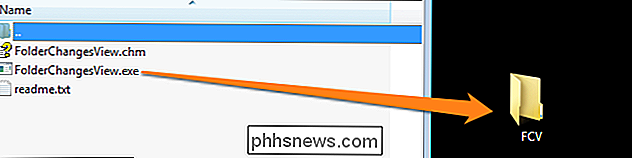
Iniciando e usando a exibição de alterações de pasta
Como o FCV é um aplicação independente, não é necessária instalação. Tudo o que você precisa fazer é abrir a pasta onde estão os arquivos extraídos e clicar duas vezes no arquivo “FolderChangesView.exe”. Lembre-se de que você pode precisar permitir que o aplicativo seja executado clicando no botão "Executar" na janela "Aviso de segurança".
Depois de abrir o programa, você precisará selecionar a pasta que deseja monitorar e em seguida, pressione o botão "OK". Depois de pressionar "OK", o utilitário começará a monitorar automaticamente sua pasta e todas as subpastas de acordo com os parâmetros definidos. Para este exemplo, escolheremos monitorar a pasta "Downloads" no Windows. Faça isso alterando a pasta de destino como mostrado na imagem abaixo.
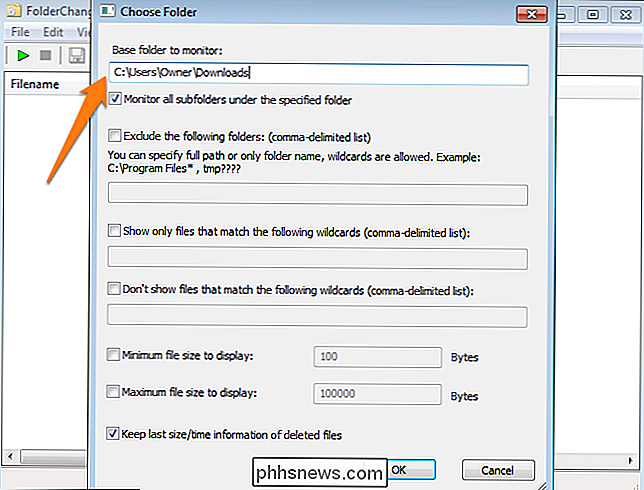
Depois de selecionar uma pasta para monitorar, você também pode optar por editar os parâmetros de monitoramento alterando qualquer outra configuração mostrada na captura de tela. Nós não vamos usá-los por enquanto, mas você pode experimentá-los mais tarde. Essas configurações não alterarão nenhum arquivo em seu computador, portanto você não precisará se preocupar em mexer em nada inserindo as configurações "erradas".
Faça algumas alterações!
Agora que definimos qual pasta será monitorada , é hora de fazer uma mudança ou duas para ver como as informações são mostradas. Para este exemplo, vou excluir um arquivo da pasta, adicionar uma nova pasta e mover os arquivos existentes para essa nova pasta.
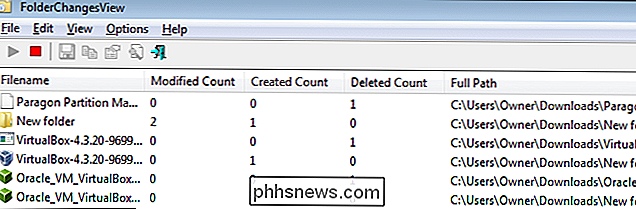
As alterações feitas na pasta “Downloads”, que foram monitoradas pelo FCV, são:
- “Paragon Partition Ma…” foi excluído
- “New Folder” foi criado e modificado (a modificação veio da alteração do nome)
- “VirtualBox-4.3.20-9699…” foi excluído e criado. Isso indicava que o arquivo foi movido porque foi criado na “Nova Pasta” e excluído da pasta “Downloads” original.
- “Oracle_VM_VirtualBox…” teve as mesmas alterações que o arquivo anterior, porque também foi movido.
Quais informações são exibidas?
O utilitário fornecerá detalhes abrangentes sobre quaisquer alterações na pasta. Se você rolar para a direita da janela Monitoramento, verá detalhes sobre o arquivo, incluindo:
- Nome do arquivo
- Contagem modificada
- Contagem criada
- Contagem excluída
- Caminho completo (local dos arquivos em pergunta)
- Extensão (as extensões dos arquivos que foram registrados pelo monitor)
- Proprietário do Arquivo
- Evento Primeira Vez (Esta coluna e a coluna próxima a ela informarão quando a primeira e a última alteração para o arquivo foi criado. Isso é útil se você estiver trabalhando em um documento do Word, por exemplo, e quiser ver quanto tempo o arquivo estava em uso.)
- Last Time Event
- Tamanho do arquivo
- Modified Time (É diferente do número 8 e 9, já que informa quando os atributos, nome e outros detalhes dos arquivos foram modificados, e não quando foi acessado.
- Tempo de criação
- Atributos
Se você quiser ver todas essas informações sobre um único arquivo em uma janela, em vez de ter que rolar para o lado, clique com o botão direito do mouse em qualquer entrada e pressione "Propriedades". )
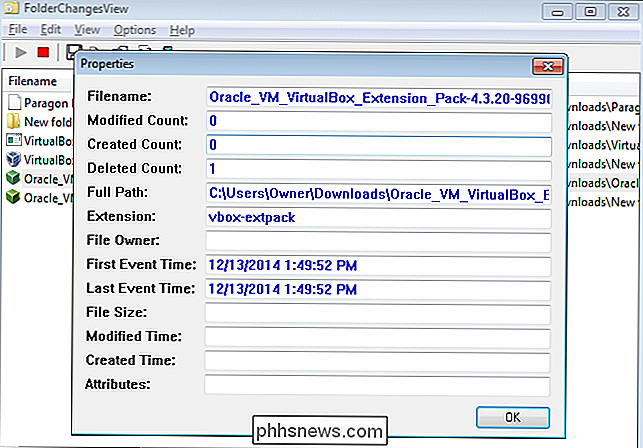
Wrapping Up
Agora que você sabe como monitorar as alterações de arquivo em seu PC, você nunca mais terá que se perguntar o que as pessoas estavam fazendo no seu computador. Você também pode rastrear quaisquer alterações que possam ter sido feitas por mal-intencionados. software para rastreá-lo e eliminá-lo Sinta-se à vontade para brincar com as configurações e alterar as pastas de monitoramento para ver o que acontece Se você quiser remover o programa, é tão fácil quanto excluir a pasta FCV, pois não foi necessária a instalação

Por que alguns iMessages aparecem como um e-mail em vez de um número de telefone?
Você já esteve enviando mensagens de texto com alguém no seu iPhone, apenas para que seu bate-papo alterne aleatoriamente para um contato totalmente novo? ? Lá está você, felizmente digitando, quando de repente você tem que pular em uma nova caixa de mensagem que diz que é do seu e-mail em vez do contato principal.

Como usar o recurso Lembretes no Google Agenda
Todos nós amamos nossos calendários. Eles nos ajudam a ficar organizados, planejar eventos importantes e coordenar com amigos e familiares o melhor momento para nos encontrarmos para o próximo churrasco no parque. Mas você sabia que o Google Calendar agora apresenta um novo e exclusivo sistema Lembrete que você pode usar para garantir que nada passe despercebido?



